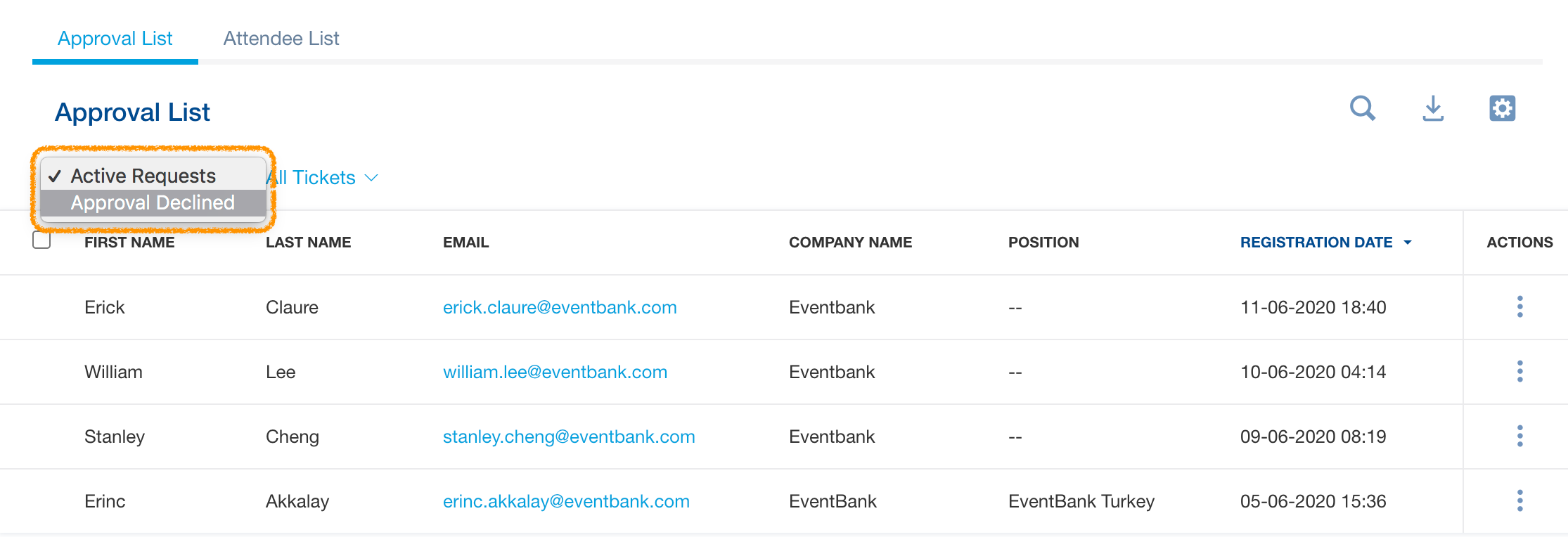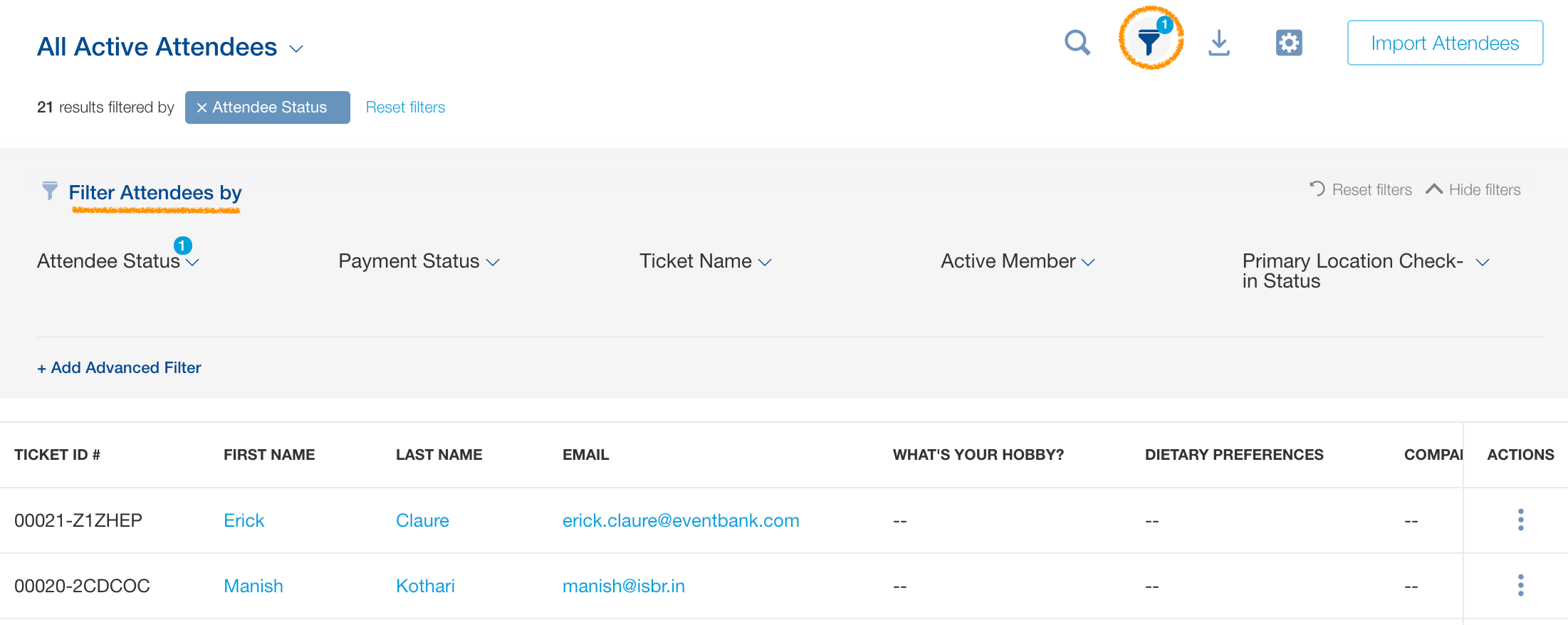Gerenciando inscrições e lista de participantes (vídeo em inglês)
Depois de promover seu evento, você pode gerenciar as informações dos participantes do evento de acordo com as listas de aprovação e inscrição.
Listas de aprovação
Gerenciando listas de aprovação com ícones de acesso rápido
- Pesquisar: Clique no ícone da lupa para pesquisar rapidamente os inscritos que aguardam aprovação.
- Exportar: Clique no ícone de exportação para baixar todos os inscritos que aguardam aprovação incluídos em sua lista ou pesquisa.
- Mostrar/ocultar colunas: Clique no ícone mostrar/ocultar colunas para personalizar a exibição da tabela. A tabela pode ser classificada por campos padrão. Os campos padrão incluem: nome, sobrenome, e-mail, nome da empresa, cargo e data de registro.
Observação: inscrições que foram aprovados podem ser encontrados na aba Lista de inscritos.
Classificando listas de aprovação com a lista para seleção
Importante: esta seção estará disponível apenas se você selecionou “Requer aprovação do participante” ao configurar seu evento.
Você pode classificar todos os inscritos no evento que ainda não foram aprovados na aba Lista de aprovação localizada na seção Lista de inscrições do módulo Eventos.
Você pode classificar os inscritos de acordo com as solicitações atualmente ativas ou já negadas clicando na seta para baixo que faz parte da lista de seleção. O seletor de lista é padronizado para Solicitações ativas quando você acessa a tela principal. As opções do seletor de lista incluem:
- Solicitações ativas: Exibe todos as inscrições que ainda não foram aprovados ou negados por um membro da equipe da organização.
- Aprovação recusada: Exibe todos as inscrições que foram negados por um membro da equipe da organização.
Ações rápidas para listas de aprovação
Na tela principal da aba Lista de aprovação, localizada na seção Lista de inscrições do módulo Eventos, você pode clicar no ícone de três três pontos na linha do inscrito desejado para executar ações rápidas relacionadas a esse:
- Visualizar inscrição: isso o levará à página de perfil do registrante.
- Aprovar: Isso permitirá que você aprove uma inscrição e mova para a Lista de inscrições. As notificações do sistema podem ser desativadas para esta ação.
- Recusar: Isso permitirá que você negue uma inscrição. As notificações do sistema podem ser desativadas para esta ação.
Gerenciando vários registros ao mesmo tempo
Na tela principal da aba Lista de aprovação localizada na seção Lista de inscrições, do módulo Eventos, marque uma ou mais caixas de seleção, localizadas respectivamente ao lado dos nomes dos inscritos, para selecionar várias inscrições. Clique no botão Aprovar na parte superior da tela principal para aprovar todos os itens de sua seleção ou clique na seta para baixo que faz parte do botão Aprovar para recusar os inscritos selecionados de uma só vez.
Listas de inscrições
Adicionando inscrições
Na tela principal da aba Lista de inscrições localizada módulo Evento, clique no botão + Adicionar inscrição para adicionar um alguém à sua lista de participantes. Insira o nome da pessoa e as informações do participante e escolha se deseja desativar as notificações para a ação. Você também pode clicar na seta para baixo que faz parte do botão + Adicionar registro para carregar uma lista de participantes de um arquivo Excel.
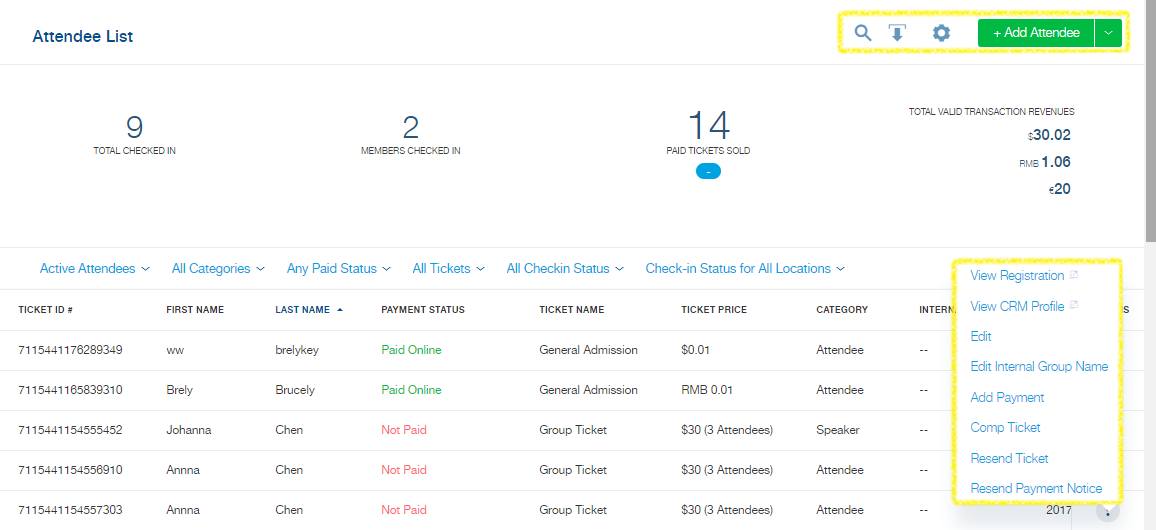
Gerenciando listas de registro com ícones de acesso rápido
- Pesquisar: Clique no ícone da lupa para pesquisar rapidamente os participantes.
- Exportar: Clique no ícone de exportação para baixar todos os participantes incluídos em sua lista ou pesquisa.
- Mostrar/ocultar colunas: Clique no ícone mostrar/ocultar colunas para personalizar a exibição da tabela. A tabela pode ser classificada por campos padrão. Os campos padrão incluem: número de identificação do ingresso, nome, sobrenome, status do pagamento, nome do ingresso, preço do ingresso, categoria, observação interna, data da inscrição, É um membro (disponível apenas se estiver usando o módulo de Associações), nome do desconto, e-mail, idioma e termos de aceitação (disponível apenas se o consentimento de aceitação estiver ativado).
Classificando listas de participantes com seletores de lista
Você pode classificar os participantes do evento na aba Lista de inscrições localizada na seção Lista de inscritos, do módulo Eventos, com vários opções de lista. As opções do seletor incluem:
- Status de participante
- Todos os participantes: todos os participantes inscritos para o evento, incluindo inscrições canceladas.
- Participantes ativos: todos os participantes que não cancelaram.
- Participantes cancelados: todos os participantes cujas inscrições foram canceladas.
- Categoria de Participante
- Todas as categorias: todas as categorias de participantes.
- Participante: todos os participantes identificados como “Participante”.
- Palestrante: todos os participantes identificados como “Palestrante”.
- Mídia: todos os participantes marcados como “Mídia”.
- Patrocinador: todos os participantes identificados como “Patrocinador”.
- VIP: todos os participantes identificados como “VIP”.
- Status de pagamento
- Qualquer status de pagamento: todos os participantes para todos os status de pagamento.
- Pago online: todos os ingressos do participante que foram pagos online.
- Pago por Transferência Bancária: todos os ingressos do participante que foram pagos por transferência bancária.
- Pago em Cheque: todos os ingressos de participantes que foram pagos em cheque.
- Pago em dinheiro: todos os ingressos de participantes que foram pagos em dinheiro.
- Pago com Cartão de Crédito: todos os ingressos do participante que foram pagos com cartão de crédito offline.
- Cortesia: todos os ingressos de participantes que foram cortesia.
- Grátis: todos os ingressos de participantes que são gratuitos.
- Não pagos: todos os ingressos de participantes que não foram pagos.
- Tipo de bilhete
- Todos os tipos de ingressos: participantes para todos os tipos de ingressos.
- (Nome do tipo de ingresso personalizado): participantes de acordo com o nome do tipo de ingresso.
As seguintes opções de seleção estão disponíveis apenas após o início de um evento. O seletor de lista de status de check-in por local só estará disponível se o evento tiver vários locais de check-in. Para obter mais informações sobre como configurar locais de check-in, clique aqui.
- Status do check-in
- Todos os status do check-in: todos os participantes para todos os status de check-in.
- Participou: Exibe todos os participantes que fizeram check-in.
- No Show: Exibe todos os participantes que não fizeram check-in.
- Status do check-in por local
- Status de check-in para todos os locais: Exibe o status de check-in para todos os participantes em todos os locais de check-in.
- Check-in realizado em (Nome do local): Exibe todos os participantes que fizeram check-in em um local de check-in específico.
Ações rápidas para listas de inscrição
Na tela principal da aba Lista de inscrições do módulo Eventos, você pode clicar no ícone de três pontos na linha do participante desejado para executar ações rápidas relacionadas a esse participante.
- Visualizar inscrição: isso o levará à página de perfil do inscrito.
- Exibir perfil de Contato CRM: isso o levará à página de perfil do Contato CRM.
- Cancelar ingresso: Isso cancelará o ingresso do participante.
- Alterar tipo de ingresso: Isso permitirá que você altere o tipo de tíquete do participante.
- Editar: Isso permitirá que você edite os detalhes de inscrição do participante.
- Adicionar pagamento: permite adicionar um pagamento.
- Ingresso cortesia: Isso permitirá que você dê como cortesia o ingresso de um participante. O participante não será cobrado pelo ingresso.
- Reenviar ingresso: Isso permitirá que você reenvie o ingresso do participante por e-mail.
- Reenviar aviso de pagamento: Isso permitirá que você reenvie um aviso de pagamento ao participante.